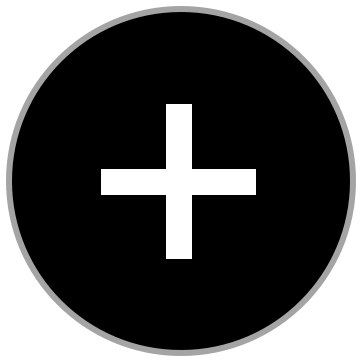LURE iPHONE TRIKS:
13 triks du ikke visste iPhonen din kunne gjøre
Vet du om alle de lure funksjonene på telefonen?

Er du kvinne er det større sjanse for at du har en iPhone enn om du er mann. Det sier nye tall fra GlobalWebIndex, som har kartlagt ulikheter mellom menn og kvinners teknologi-valg og app-kjøp. Det samme gjelder også for nettbrett, hvor flere kvinner velger seg iPad, mens flere menn foretrekker Android og Windows baserte telefoner og nettbrett.
Rapporten konkluderer også med at vi bruker smarttelefonene våre ulikt.
"Kvinner laster ned mer bilder og nettverks- og meldings-apper, mens menn er større forbrukere av sport- og businessapper," konkluderer den.
Ikke bare kamera
Men til tross for at iPhone er populær blant kvinner, er det slett ikke alle av oss som er klar over hva den egentlig kan brukes til. (Noen flere som i bunn og grunn bruker telefonen som en (svinedyr) vekkerklokke og selfiekamera..?) Det finnes nemlig et lass med nyttige funksjoner, gjemt inni smarttelefonen din.
Kvinneguiden har derfor spurt på Facebook hvilke funksjoner norske kvinner benytter seg av selv og hvilke tips de mener andre bør vite om.
Kjenner du alle?
Her er noen av de beste tipsene til hva du kan gjøre med iPhonen din:
Artikkelen fortsetter under bildet

1. Lommelykt
En livredder når du må sprette opp om natta fordi ungen har mareritt.
Slik får du på lommelykt-funksjonen:
1. Swipe (dra fingeren) opp fra nederst på skjermen.
2. Trykk på lommelykt-ikonet som dukker opp nederst i venstre hjørne av skjermen.
Funksjonen slås av på samme måte.
2. Volum-knappene fungerer også som kamera-bryter
Kjapt og enkelt for deg som tar mange bilder med telefonen. Bonustips? Det samme gjelder for øretelefonene dine. Har du øretelefoner plugget i kan du knipse bilde ved å trykke på volumknappen. Du trenger dermed ikke ta på selve iPhoneskjermen, noe som minsker sjansen for at hånden din rister og bildet blir uskarpt. Denne funksjonen er også gull når du tar selfies.
3. Unngå at skjermen roterer
For alle som har erfaring med å spille Candy Crush i sengen vil denne funksjonen være velkommen For å unngå at skjermen skal rotere når du snur på telefonen kan du gjøre følgende:
1. Swipe opp på menyen.
2. Klikk på ikonet som ser ut som en telefon med en pil rundt.
Da låser du skjermen i en retning.
4. Sende flere bilder i e-post
Om du vil sende flere bilder i samme e-post kan du bruke "Marker" knappen for å samle med deg bildene du vil sende, før du så klikker på "send som e-post" som vanlig.
5. Bla deg til toppen av siden
Om du er milevis nede i en tråd eller har bladd deg så langt ned du kan komme på favoritt-bloggen finnes det en smart snarvei for å komme deg opp til toppen av siden igjen. Bare berør skjermen helt i overkant av addresselinjen, og siden vil automatisk bla seg oppover til start.
Artikkelen fortsetter under bildet
6. Slette det du har skrevet
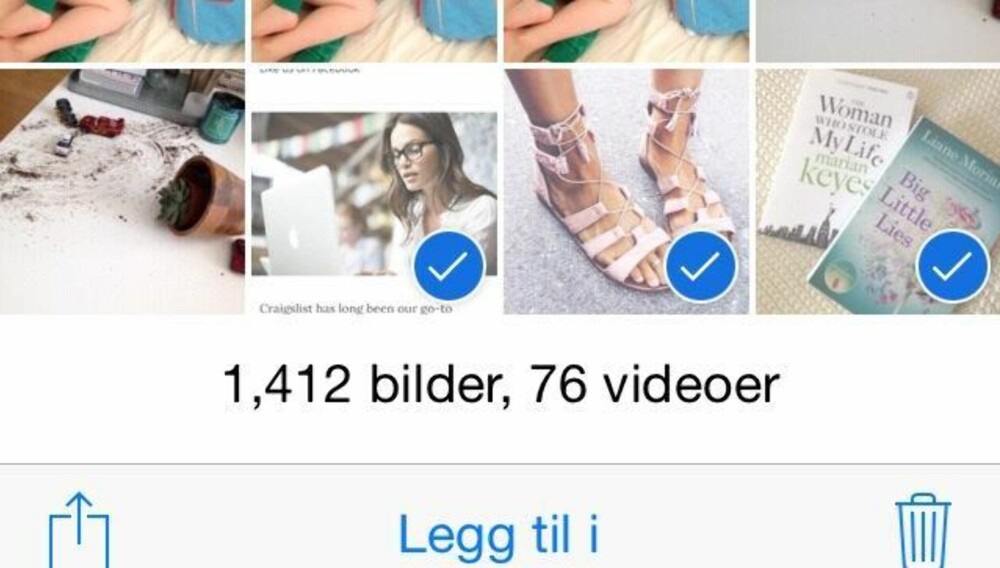
Jo da, så klart du kan gå inn med markør og trykke "Slett" bakover til du har slettet det du vil slette, men visste du at du også bare kan riste på telefonen, så vil du få opp spørsmål om du vil slette det du har skrevet? Så kjapt og enkelt kan det gjøres!
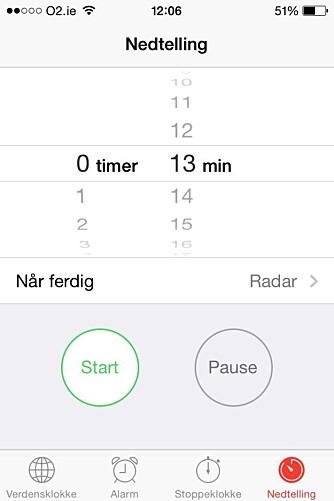
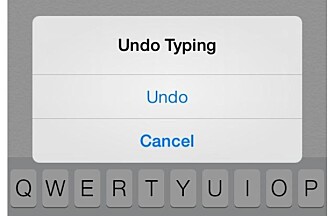
Denne funksjonen fungerer også om du ved et uhell har slettet en lang setning du har skrevet. Da er det bare å riste litt på telefonen igjen, så kommer spørsmålet om du vil "Angre Skriving" opp, og vips; katastrofen er avverget.
7. Spar tid med egne snarveier
Du trenger slett ikke nøye deg med de snarveiene som allerede ligger i telefonen din. Du kan lage dine helt egne, etter hvilke funksjoner du selv vil ha for hånden. Slik gjør du det:
1. Gå til "Innstillnger"
2. Velg så: "Generelt", "Tastatur".
3. Scroll deg nedover til nederst på skjermen og velg fanen "Legg til ny snarvei".
4. Legg til de snarveiene du måtte ønske.
8. Minne deg på oppgaver og gjøremål
iPhonen din kan minne deg på ting du burde få gjort, basert på klokkeslett og hvor du befinner deg. Alt du trenger å gjøre er å spesifisere denne informasjonen. Slik gjør du det:
1. Gå til "Innstillinger".
2. Velg "Siri", så "Min Info".
3. Fyll ut.
9. Bruk en timer til å stoppe musikken
Dette er et supert triks for deg som liker å sovne mens du lytter til musikk - men ikke vil våkne til verken samme musikken igjen eller tomt batteri neste morgen.
Ved å bruke den skjulte "Stop Playing" timeren kan du velge hvor lenge du vil at musikken skal spille før den slår seg av.
Slik gjør du:
1. Gå til klokke-appen og trykk på "Nedtelling" nederst i høyre hjørne av skjermen.
2. Velg hvor lenge du vil at nedtellingen skal løpe (minutter eller til og med timer).
3. Så trykker du på "Når ferdig". Scroll ned til bunnen av menyen og velg "Stopp avspilling".
4. Trykk "Start" på nedtellingen og velg deg så musikk fra iMusic-appen din.
Når nedtellingen stopper, stopper også musikken. Lurt, ikke sant?
10. Blink når en melding kommer inn
Du kan få telefonen din til å blinke når en melding kommer inn om du ikke ønsker de mer forstyrrende funksjonene som lyd eller vibrering.
Slik gjør du:
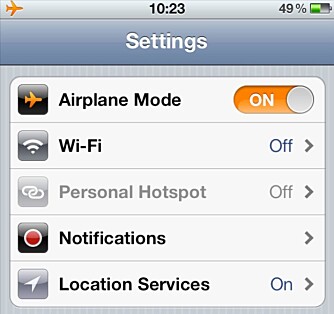
1. Velg "Innstillinger".
2. Trykk deretter på "Generelt" og så "Tilgjengelighet" og bla deg nedover til "Hørsel" seksjonen (som er designet for mennesker med hørevansker).
3. Aktiver "Led blink for varsler" funksjonen.
Nå vil et lys på baksiden av iPhonen din (ved siden av kameralinsen) blinke hver gang du mottar en melding.
11. Raskere lading
Sett telefonen din i "Flymodus" og den vil full-lades på bare halvparten så lang tid som dette normalt tar. Gull når du står på farta!
12. Fjern forhåndsvisning av meldinger som tikker inn
Om du har telefonen din liggende slik at andre kan se den, er det kanskje ikke så heldig at alle kan se meldingene dine dukke opp som en liten boks på skjermen når de tikker inn?
Slik fjerner du "Preview" funksjonen på meldinger:
1. Gå til "Innstillinger"
2. Velg "Varslingssenter", så "Meldinger" og "Vis forhåndsvisninger".
3. Kryss ut det alternativet.
De sexy meldingene til kjæresten ble plutselig LITT mindre nervepirrende..
13. Skjerm telefonen fra barnefingre
Har du klåfingra småtasser du i blant lar leke med telefonen din? Da er dette lure trikset et must! Du kan nemlig overstyre hva de små håpefulle kan klare å trykke seg inn på eller slette på forhånd ved å ta i bruk "Begrenset tilgang" funksjonen på telefonen.
Slik gjør du:
1. Trykk på Innstillinger > Generelt > Tilgjengelighet > Begrenset tilgang. Skru på Begrenset tilgang, og legg inn en sikkerhetskode.
2. Når du vil bruke funksjonen trenger du nå bare åpne appen som skal brukes og trippelklikke på den runde Hjem-knappen. Sirkle så inn de knappene på skjermen som du vil deaktivere, og tast koden din.
3. Når ungen er ferdig med å spille trykker du bare tre ganger på hjemknappen igjen, taster inn koden, og så er alle funksjoner atter tilgjengelige.
Smart, ikke sant?
Vil du lese flere saker om kvinner og teknologi? Følg Kvinneguiden på Facebook!
Denne saken ble første gang publisert 04/06 2015, og sist oppdatert 30/04 2017.